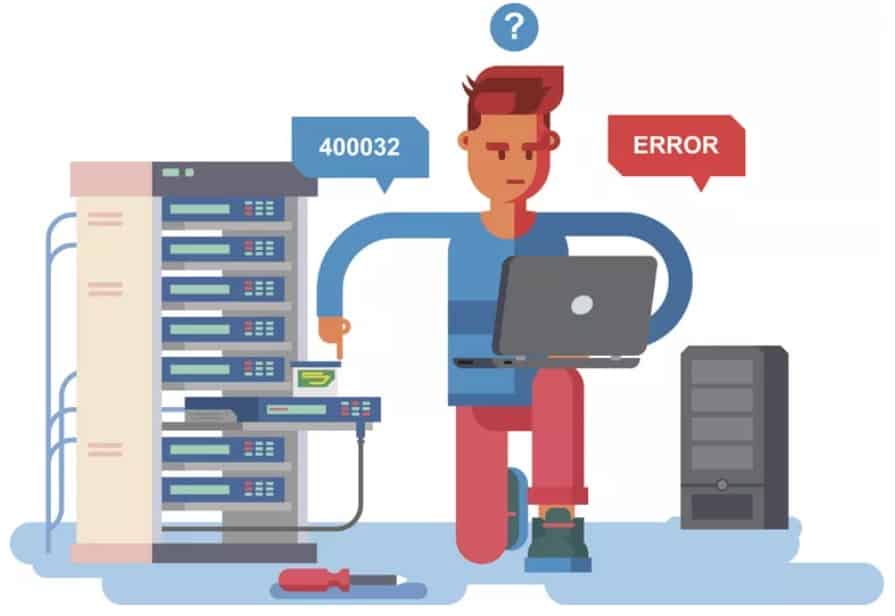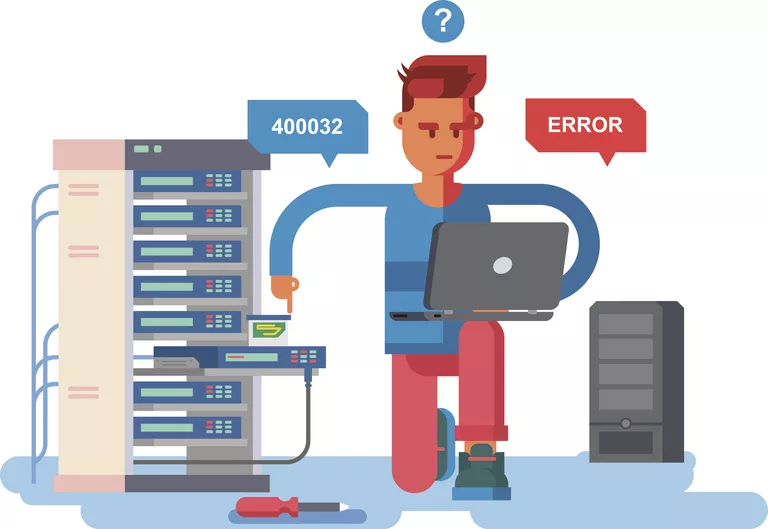
Los códigos de error del Administrador de dispositivos son códigos numéricos, acompañados de un mensaje de error, que le ayudan a determinar qué tipo de problema tiene Windows con un componente de hardware.
Estos códigos de error, a veces llamados códigos de error de hardware, se generan cuando el equipo experimenta problemas con los controladores de dispositivos, conflictos de recursos del sistema u otros problemas de hardware.
En todas las versiones de Windows, se puede ver un código de error del Administrador de dispositivos en el área de estado del dispositivo de las propiedades del dispositivo de hardware en el Administrador de dispositivos. Consulte Cómo ver el estado de un dispositivo en el Administrador de dispositivos si necesita ayuda.
Códigos de error del Administrador de dispositivos Código de error Estado del dispositivo Código 1 Este dispositivo no está configurado correctamente. (Código 1) Código 3 El controlador para este dispositivo puede estar dañado, o su sistema puede estar quedándose sin memoria u otros recursos. (Código 3) Código 10 Este dispositivo no puede arrancar. (Código 10) Código 12 Este dispositivo no puede encontrar suficientes recursos gratuitos que pueda utilizar. Si desea utilizar este dispositivo, deberá deshabilitar uno de los otros dispositivos del sistema. (Código 12) Código 14 Este dispositivo no puede funcionar correctamente hasta que reinicie el ordenador. (Código 14) Código 16 Windows no puede identificar todos los recursos que utiliza este dispositivo. (Código 16) Código 18 Reinstale los controladores para este dispositivo. (Código 18) Código 19 Windows no puede iniciar este dispositivo de hardware porque su información de configuración (en el registro) está incompleta o dañada. Para solucionar este problema, debe desinstalar y reinstalar el dispositivo de hardware. (Código 19) Código 21 Windows está eliminando este dispositivo. (Código 21) Código 22 Este dispositivo está desactivado. (Código 22) Código 24 Este dispositivo no está presente, no funciona correctamente o no tiene todos sus controladores instalados. (Código 24) Código 28 Los controladores para este dispositivo no están instalados. (Código 28) Código 29 Este dispositivo está deshabilitado porque el firmware del dispositivo no le proporcionó los recursos necesarios. (Código 29) Código 31 Este dispositivo no funciona correctamente porque Windows no puede cargar los controladores necesarios para este dispositivo. (Código 31) Código 32 Se ha desactivado un controlador (servicio) para este dispositivo. Un conductor alternativo puede estar proporcionando esta funcionalidad. (Código 32) Código 33 Windows no puede determinar qué recursos son necesarios para este dispositivo. (Código 33) Código 34 Windows no puede determinar la configuración de este dispositivo. Consulte la documentación que viene con este dispositivo y utilice la ficha Recurso para configurar la configuración. (Código 34) Código 35 El firmware del sistema de su ordenador no incluye suficiente información para configurar y utilizar correctamente este dispositivo. Para utilizar este dispositivo, póngase en contacto con el fabricante del equipo para obtener una actualización del firmware o de la BIOS. (Código 35) Código 36 Este dispositivo solicita una interrupción PCI pero está configurado para una interrupción ISA (o viceversa). Utilice el programa de configuración del sistema del ordenador para reconfigurar la interrupción de este dispositivo. (Código 36) Código 37 Windows no puede inicializar el controlador de dispositivo para este hardware. (Código 37) Código 38 Windows no puede cargar el controlador de dispositivo para este hardware porque una instancia anterior del controlador de dispositivo aún está en la memoria. (Código 38) Código 39 Windows no puede cargar el controlador de dispositivo para este hardware. El conductor puede estar corrupto o desaparecido. (Código 39) Código 40 Windows no puede acceder a este hardware porque su información de clave de servicio en el registro falta o está registrada incorrectamente. (Código 40) Código 41 Windows ha cargado correctamente el controlador de dispositivo para este hardware, pero no puede encontrar el dispositivo de hardware. (Código 41) Código 42 Windows no puede cargar el controlador de dispositivo para este hardware porque hay un dispositivo duplicado que ya se está ejecutando en el sistema. (Código 42) Código 43 Windows ha detenido este dispositivo porque ha informado de problemas. (Código 43) Código 44 Una aplicación o servicio ha apagado este dispositivo de hardware. (Código 44) Código 45 Actualmente, este dispositivo de hardware no está conectado al ordenador. (Código 45) Código 46 Windows no puede acceder a este dispositivo de hardware porque el sistema operativo se está apagando. (Código 46) Código 47 Windows no puede utilizar este dispositivo de hardware porque ha sido preparado para su eliminación segura, pero no ha sido eliminado del ordenador. (Código 47) Código 48 Se ha bloqueado el inicio del software para este dispositivo porque se sabe que tiene problemas con Windows. Póngase en contacto con el proveedor de hardware para obtener un nuevo controlador. (Código 48) Código 49 Windows no puede iniciar nuevos dispositivos de hardware porque la colmena del sistema es demasiado grande (excede el Límite de Tamaño del Registro). (Código 49) Código 52 Windows no puede verificar la firma digital de los controladores necesarios para este dispositivo. Un cambio reciente de hardware o software puede haber instalado un archivo firmado incorrectamente o dañado, o puede ser software malicioso de una fuente desconocida. (Código 52)
Los códigos de error del Administrador de dispositivos son completamente diferentes a los códigos de error del sistema, códigos de STOP, códigos POST y códigos de estado HTTP, aunque algunos de los números de código pueden ser los mismos. Si ve un código de error fuera del Administrador de dispositivos, no es un código de error del Administrador de dispositivos.